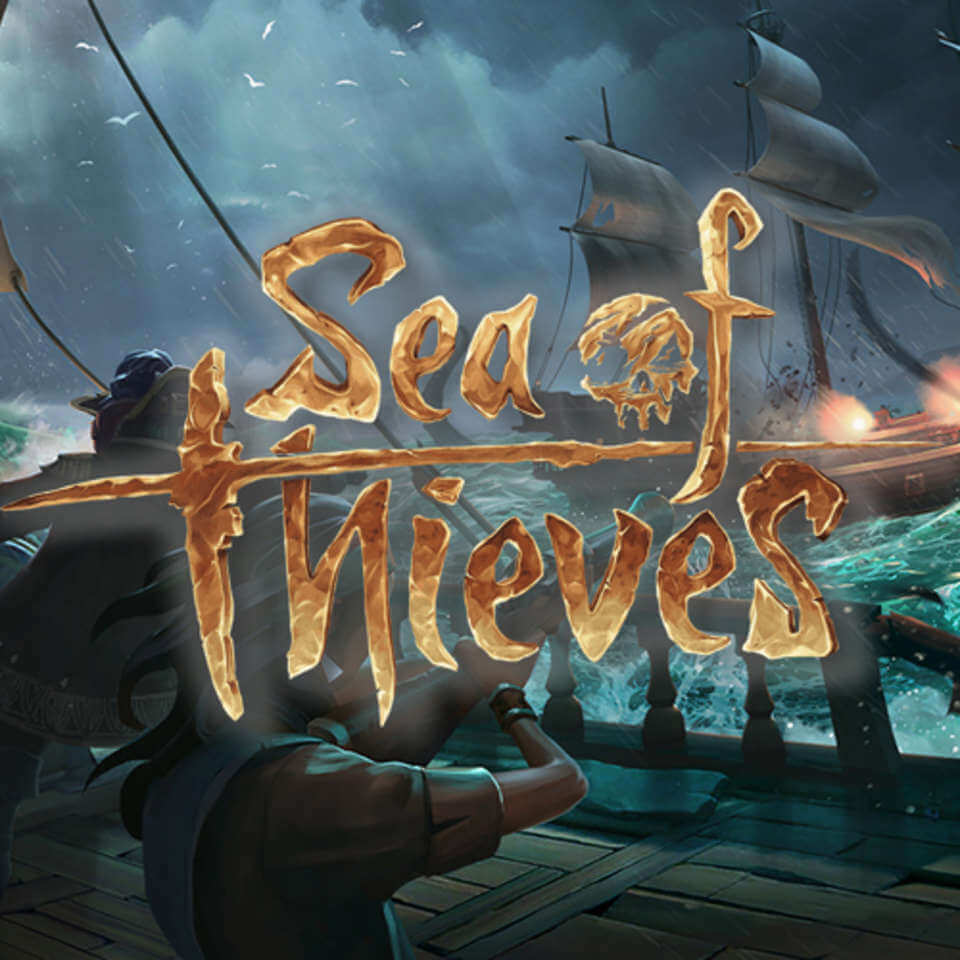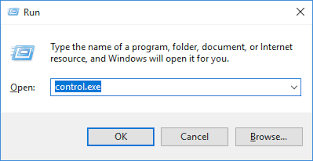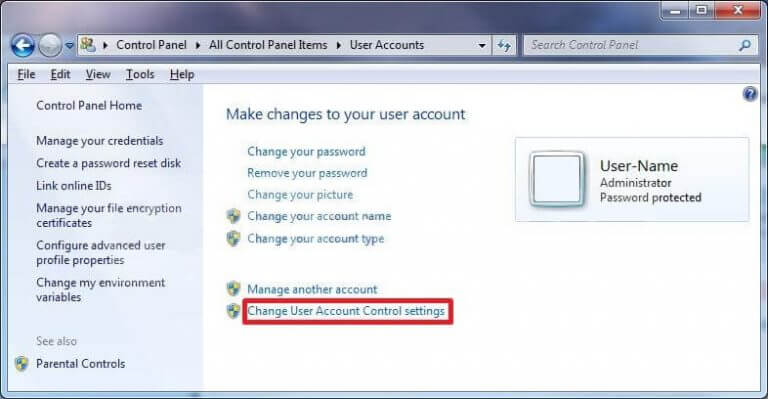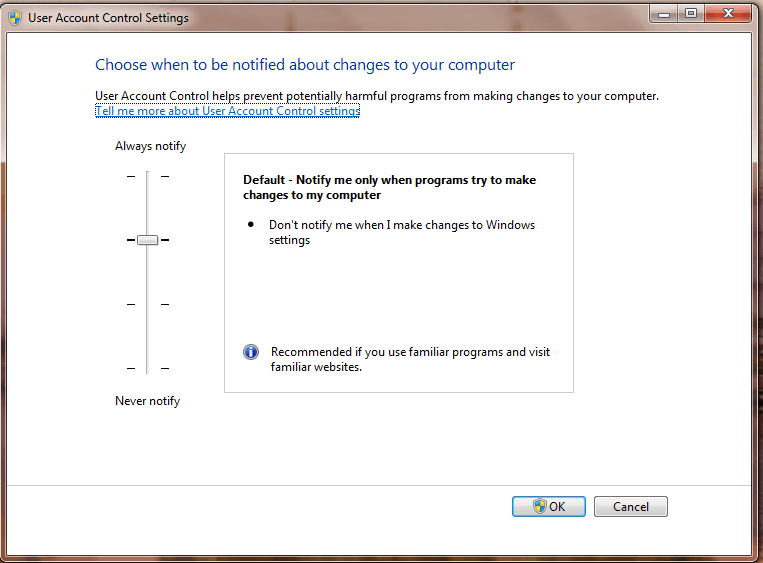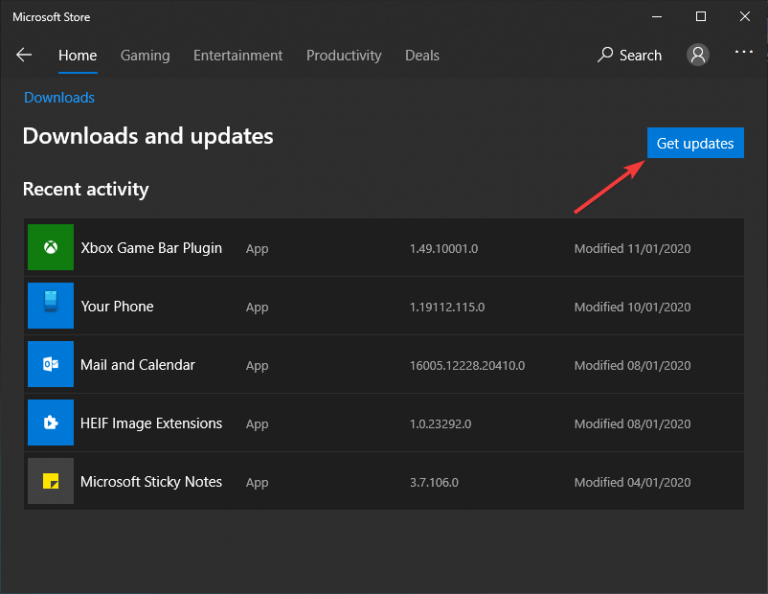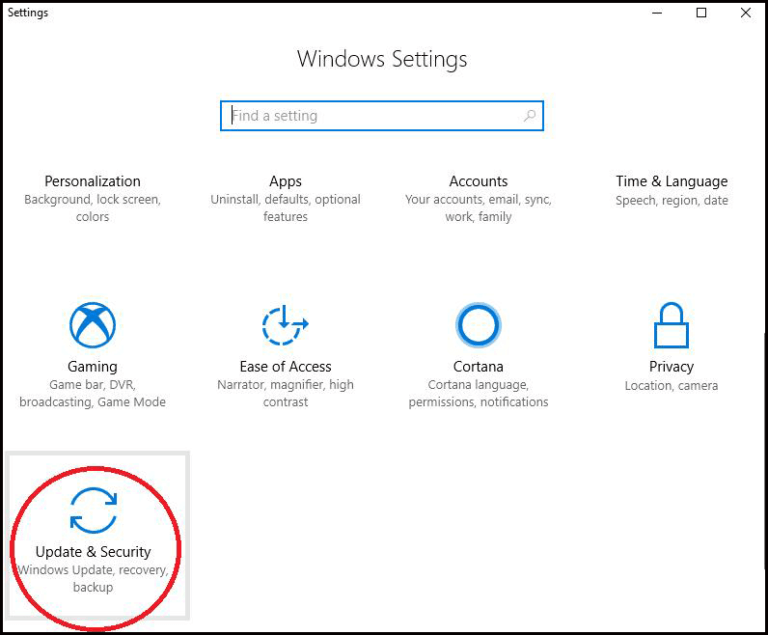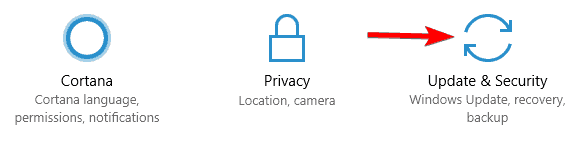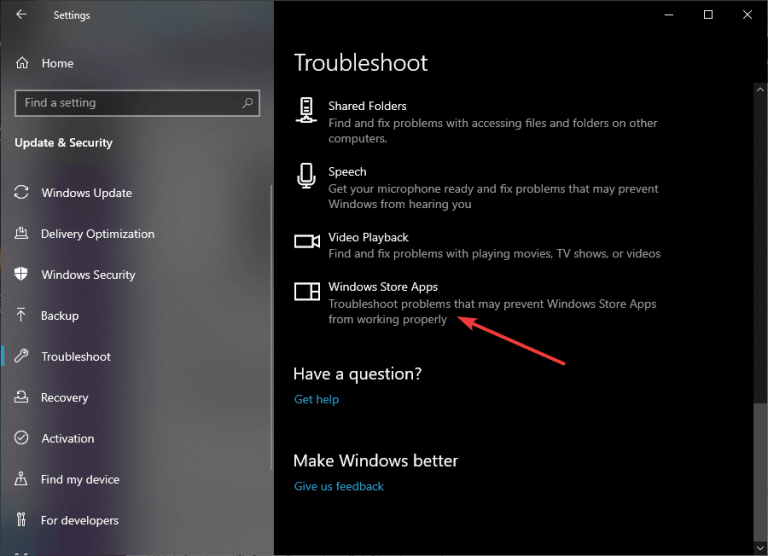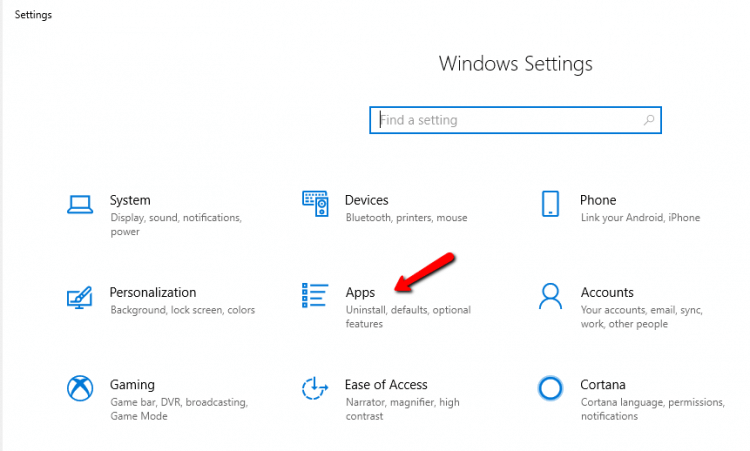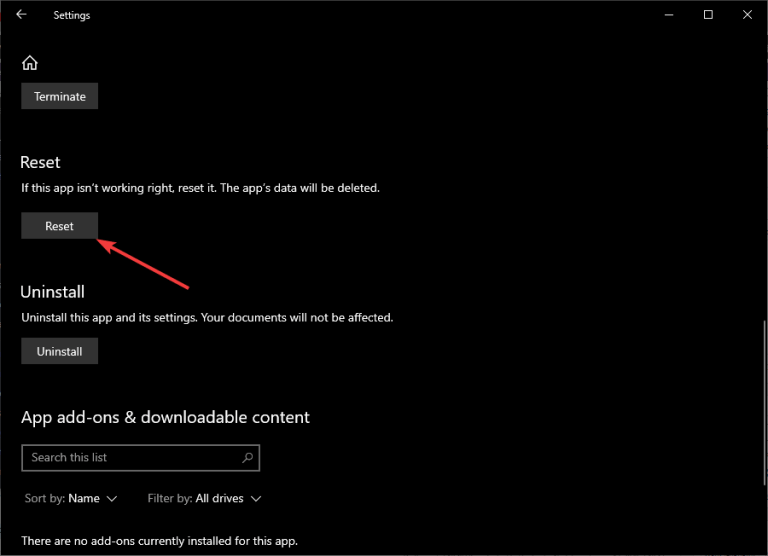Se ti è piaciuto giocare a giochi basati su temi piratati e marini, Sea of Thieves è il gioco perfetto per te.
Questo gioco ha un’incredibile meccanica di combattimento e una grafica superba che lo rendono interessante. Il gioco Sea of Thieves è disponibile sia su Xbox One che su Windows 10 in modo che tutti i giocatori possano giocarci.
Tuttavia, non esiste un gioco privo di bug e i giocatori hanno iniziato a riscontrare un problema durante il gioco che Sea of Thieves non funziona a schermo intero.
Se sei tra quei giocatori e stai affrontando il problema a schermo intero di Sea of Thieves, ecco la soluzione per risolverlo.
Leggi questo articolo e ottieni la correzione a schermo intero di Sea of Thieves per giocare a schermo intero.
Come risolvere Sea of Thieves non funziona nel problema dello schermo intero?
Per risolvere il problema a schermo intero nel gioco Sea of Thieves, prova le correzioni di seguito indicate e applicale una dopo l’altra per giocare a schermo intero.
Correzione 1: modifica delle impostazioni nel controllo dell’account utente
Apporta modifiche alle impostazioni del controllo dell’account utente per risolvere il problema del mare di ladri non funziona a schermo intero. Seguire i passaggi per farlo:
- Premere il tasto Windows + R
- Digitare control.exe per aprire il pannello di controllo
- Fare clic su Account utente
- Ancora una volta, seleziona Account utente sotto di esso
- Ora, fai clic su modifica impostazioni controllo account utente
- Spostare il dispositivo di scorrimento su una delle impostazioni invece di Non avvisare mai
- Fare clic su OK
Ora, avvia il gioco, aprilo a schermo intero e vedi se il problema a schermo intero di Sea of Thieves è stato risolto o meno.
Correzione 2: aggiorna il gioco
Prova ad aggiornare il gioco dall’app Microsoft Store per risolvere il problema del mare di ladri che non funziona a schermo intero.
Segui i passaggi indicati di seguito per aggiornare il gioco:
- Fai clic sull’app Microsoft Store
- Fare clic sui tre punti nell’angolo destro
- Selezionare l’opzione Download e aggiornamenti
- Fare clic su Ottieni aggiornamenti
Se sono disponibili aggiornamenti, il gioco verrà automaticamente aggiornato e successivamente puoi provare a giocare a schermo intero.
Correzione 3: verifica i requisiti minimi
Controlla i requisiti minimi di sistema del gioco e vedi se è compatibile con il tuo sistema o meno.
Questo potrebbe aiutare a risolvere il problema a schermo intero del mare dei ladri.
- OS: Windows 10
- CPU: Intel Q9450 a 2,6 Ghz o AMD Phenom II X6 a 3,3 Ghz
- RAM: 4 GB
- RAM video: 2 GB
- DirectX: 11
- HDD: 60 GB 7,2k rpm
- GPU: Nvidia GeForce GTX 660 o AMD Radeon R9 270
- Impostazioni grafiche: medie
- GPU moderna: Nvidia GeForce GTX 1050Ti o AMD Radeon RX 460
Correzione 4: Aggiorna Windows 10
Il gioco Sea of thieves è un gioco per app dello store e potrebbe ricevere bug se non viene riprodotto nell’ultima versione del sistema operativo.
Per risolvere il problema del mare di ladri non funziona a schermo intero, aggiorna Windows. Seguire i passaggi per farlo:
- Premere l’icona di Windows
- Vai alle impostazioni
- Fare clic su aggiornamento e sicurezza
- Seleziona Windows aggiorna
- Fare clic su Controlla aggiornamenti

Se sono disponibili aggiornamenti, aggiorna Windows e riavvia il sistema. Controlla se sei in grado di giocare a schermo intero o meno.
Correzione 5: eseguire lo strumento di risoluzione dei problemi dell’app Store
Ecco un’altra soluzione che renderà la soluzione a schermo intero Sea of Thieves. L’app Store è uno strumento di risoluzione dei problemi integrato che scansiona il tuo sistema alla ricerca di bug e li risolve.
Segui i passaggi per eseguire lo strumento di risoluzione dei problemi delle app dello store:
- Premere l’icona di Windows
- Vai alle impostazioni
- Fare clic su Aggiornamento e sicurezza
- Fare clic su Risoluzione dei problemi
- Seleziona le app di Windows Store
- Fare clic su Esegui lo strumento di risoluzione dei problemi
Lascia che lo strumento di risoluzione dei problemi faccia il suo lavoro. Una volta completato il processo, esegui il gioco e verifica se il problema del mare di ladri non funziona a schermo intero.
Correzione 6: Resettare il gioco Sea of Thieves
Se nessuna delle soluzioni risolve il problema a schermo intero, reimposta il gioco. Il ripristino del gioco potrebbe aiutarti a risolvere il problema a schermo intero del mare dei ladri.
- Premere l’icona di Windows
- Vai alle impostazioni
- Fai clic su App
- Trova il gioco Sea of Thieves
- Fai clic sul gioco e seleziona l’opzione Avanzate
- Ora, fai clic su Ripristina
Questo potrebbe richiedere del tempo. Dopo aver ripristinato il gioco, apri il gioco e prova a schermo intero e vedi se sei in grado di giocare a Sea of Thieves a schermo intero o meno.
Spero che le soluzioni sopra menzionate ti abbiano aiutato a risolvere il problema dello schermo intero in Sea of Thieves. In caso contrario, puoi eseguire Game Booster.
- Aumenterà il gioco
- Migliora l’esperienza di gioco
- Risolve eventuali problemi di ritardo
- Ottiene una migliore frequenza FPS
- Offre un gameplay reattivo
Conclusione
Qui ho dichiarato che le correzioni che sicuramente ti aiuteranno a risolvere il sea of thieves non funzionano nel problema dello schermo intero.
Esegui le correzioni una dopo l’altra e vedi quale risolve il problema.
Nonostante ciò, a volte capita che a causa di un problema con il PC Windows il gioco venga interrotto e mostri dei bug. Quindi, per risolvere questo problema, puoi provare lo PC Riparazione Strumento.
Questo strumento risolverà tutti gli errori e i problemi relativi al PC Windows in pochi clic e renderà le prestazioni del tuo PC come nuove.
Si prevede che questo articolo ti sia piaciuto e che ti abbia aiutato a risolvere le tue domande.
Hardeep has always been a Windows lover ever since she got her hands on her first Windows XP PC. She has always been enthusiastic about technological stuff, especially Artificial Intelligence (AI) computing. Before joining PC Error Fix, she worked as a freelancer and worked on numerous technical projects.